- Voir et Configurer des Graphiques
- Publier En Ligne
- Indicateurs Techniques
- Objets d'Analyse
- Analyse Fondamentale
- Indicateurs Techniques Supplémentaires
- Fonctionnalités Supplémentaires
Voir et Configurer les Graphiques
Les graphiques de la plateforme montrent les changements de prix du symbole financier dans le temps. Les graphiques sont utilisés pour l'analyse technique et l'exécution des Expert Advisors. Ils permettent aux traders de surveiller visuellement les prix des devises et des actions en temps réel et de réagir instantanément à tout changement de situation du marché.
Sur la plateforme de trading, vous pouvez ouvrir plus de 100 graphiques à la fois, personnaliser leur apparance et les informations affichées, appliquer et enlever divers objets et indicateurs, et bien d'autres choses encore.
Graphique : Comment Ouvrir, Visualiser, Régler la Période et l'Echelle #
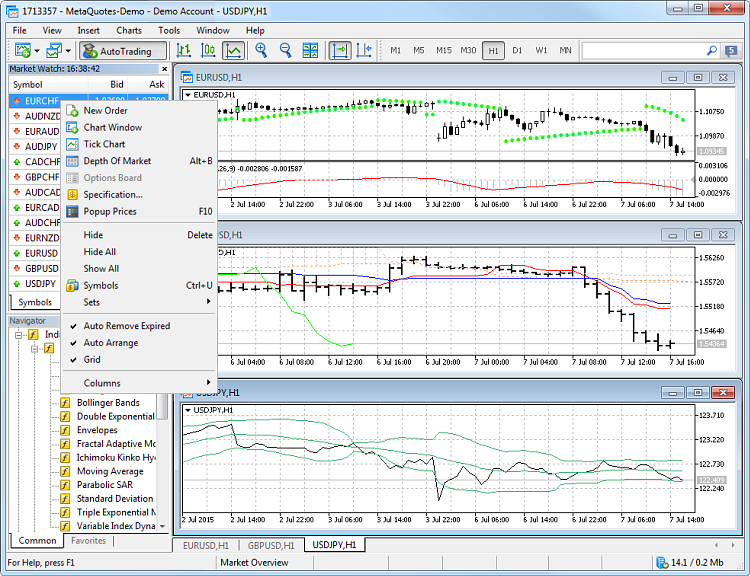
Ouvrir un graphique
Vous pouvez ouvrir rapidement un graphique en sélectionnant un symbole financier dans la fenêtre du market Watch et en cliquant sur l'élément "Fenêtre de Graphique" du menu contextuel. Vous pouvez également ouvrir un graphique en glissant un symbole depuis la fenêtre du Market Watch dans n'importe quelle zone de la plateforme de trading.
Une autre façon est d'exécuter la commande "Nouveau Graphique" du menu Fichier ou de cliquer sur le bouton correspondant dans la barre d'outils.
Types de graphiques : line brisée, barres et chandeliers
Les graphiques des prix peuvent être représentés sous forme de suite de barres, de chandeliers japonais ou de ligne brisée. Vous pouvez basculer entre les différents types grâce aux commandes de la barre d'outils.
La figure montre les trois types de prix.
Le type du graphique peut être changé dans le menu Graphiques, depuis son menu contextuel ou depuis les propriétés du graphique.
Changer la période du graphique
La période est l'intervalle de temps des cotations du graphique d'un instrument financier. C'est le temps d'une barre ou d'un chandelier. Il y a 21 périodes disponibles dans la plateforme de trading, de 1 minute à 1 mois.
La période est sélectionnée en fonction des tendances étudiées. En règle générale, les périodes de M1 à M15 sont utilisées pour le scalping à court terme. Les périodes moyen-terme sont M30 à H4, elles sont habituellement utilisées pour le trading en intraday. Les périodes plus hautes vous permettent d'analyser les tendances long terme.
vous pouvez basculer entre les périodes grâce à la barre d'outils spécifique "Période".
La période peut également être changée avec le menu "Graphiques" ou depuis le menu contextuel d'un graphique.
Zoom du graphique
Pour agrandir le graphique ou le réduire, utilisez les boutons de la barre d'outils.
L'échelle du graphique peut être changée en utilisant la molette de la souris tout en maintenant la touche Ctrl appuyée.
|
Comment Changer la Couleur du Graphique #
L'apparance du graphique est personnalisable : vous pouvez afficher ou masquer n'importe quel élément, mais également changer sa couleur. Pour plus de commodité, trois schémas de couleurs de graphiques sont disponibles sur la plateforme. Dans les propriétés du graphique, vous pouvez sélectionner un schéma de couleurs ou mettre en place des couleurs pour chaque élément du graphique :
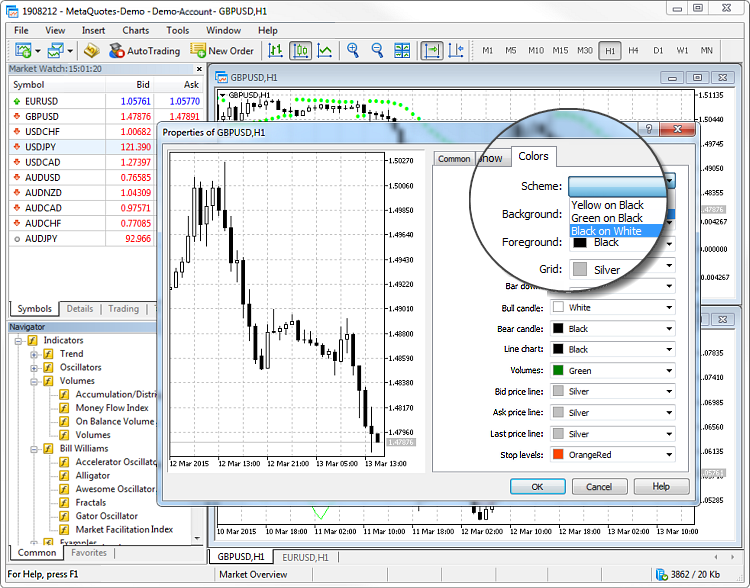
Pour ouvrir les propriétés du graphique, cliquez sur "![]() Propriétés" dans le menu contextuel ou dans le menu Graphiques.
Propriétés" dans le menu contextuel ou dans le menu Graphiques.
Comment Organiser les Graphiques #
Si plusieurs graphiques sont ouverts sur votre plateforme de trading, vous pouvez facilement les organiser. Utilisez le menu Fenêtre et sélectionnez l'un des types d'arrangement du graphique disponibles :
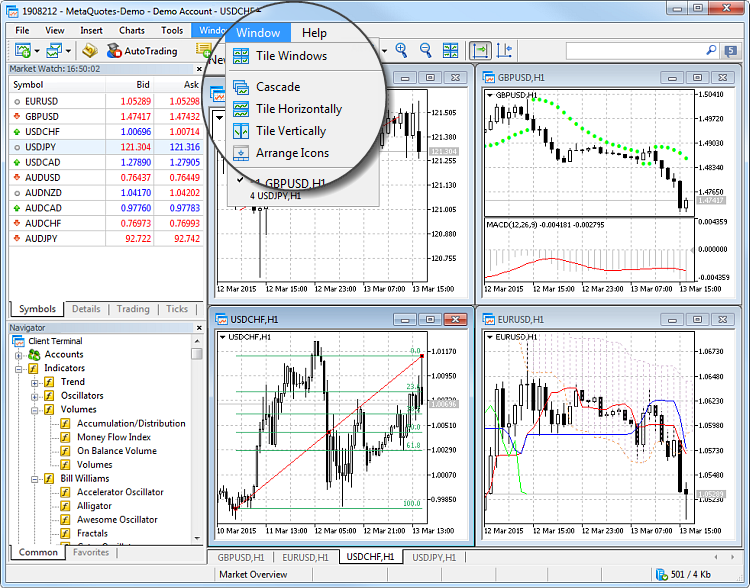
Ques sont les Modèles et les Profiles #
Les modèles et les profils permettent de sauvegarder les paramètres des graphiques et de les appliquer facilement en cas de besoin. Par exemple, pour analyser une paire de devise vous avez ajouté des lignes horizontales pour marquer les niveaux. Enregistrez un modèle de graphique distinct afin de préserver les niveaux. Dans ce cas, vous pouvez toujours restaurer les niveaux sur un nouveau graphique en appliquant le modèle.
Les modèles sont utilisés pour enregistrer les paramètres d'un graphique : type du graphique et couleur, schéma de couleurs, échelle, Expert Advisors en cours d'exécution, indicateurs et objets d'analyse appliqués, ainsi que d'autres paramètres.
Dans les profils vous pouvez enregistrer les paramètres et dispositions de tous les graphiques ouverts, qui forment l'espace de travail pour les analyses techniques.
Vous pouvez facilement travailler avec les profils et modèles en utilisant la barre d'outils :
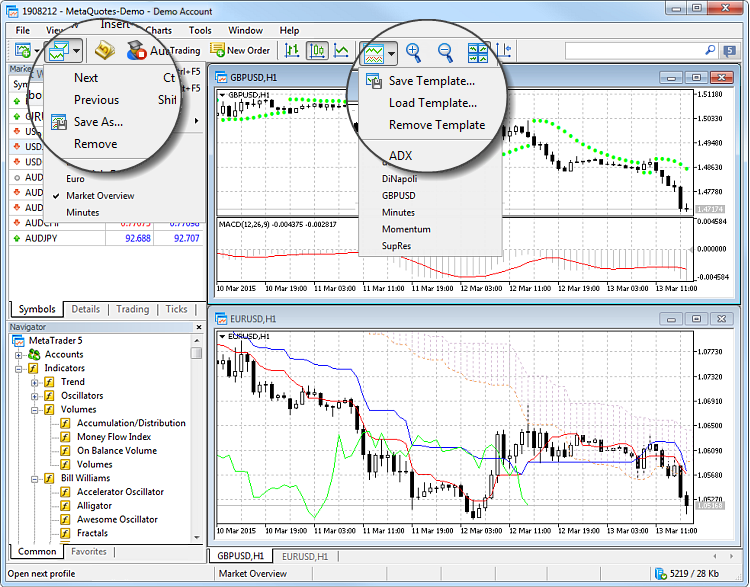
Ils sont également accessibles depuis le menu Graphiques, le menu contextuel du graphique et la barre d'état de la plateforme.
Consultez les Modèles et les Profils pour plus de détails. |
Comment Afficher des Valeurs Précises sur le Graphique #
Vous pouvez afficher le prix précis, l'heure ou les valeurs de l'indicateur en utilisant la Croix et la Fenêtre des Données.
Cochez la croix sur la barre d'outils "Etudes de Ligne", et les valeurs exactes d'un point du graphique seront affichées sur les échelles de prix et de temps. Plus de détails sur la position actuelle du curseur sur le graphique sont disponibles dans la Fenêtre des Données : date et heure, paramètres de barre, volumes, spread (valeur minimale sur une barre sélectionnée), ainsi que les valeurs des indicateurs.

N'importe quel indicateur peut être configuré (onglet Visualisation dans la fenêtre des propriétés de l'indicateur) de sorte que ses valeurs sont affichées dans cette fenêtre. |
Travailler aves des Graphiques sur Plusieurs Ecrans #
La plateforme de trading permet de détacher les graphiques des symboles financiers de la zone de travail du terminal principal. Cette fonctionnalité est pratique lorsqu'on utilise plusieurs écrans. Ainsi, vous pouvez définir la fenêtre principale de la plateforme sur un écran pour contrôler létat de votre compte et déplacer vos graphiques vers le deuxième écran pour observer la situation du marché. Pour détacher un graphique du terminal, désactivez l'option "![]() Ancré" dans son menu contextuel. Après cela, déplacez le graphique vers l'écran désiré.
Ancré" dans son menu contextuel. Après cela, déplacez le graphique vers l'écran désiré.
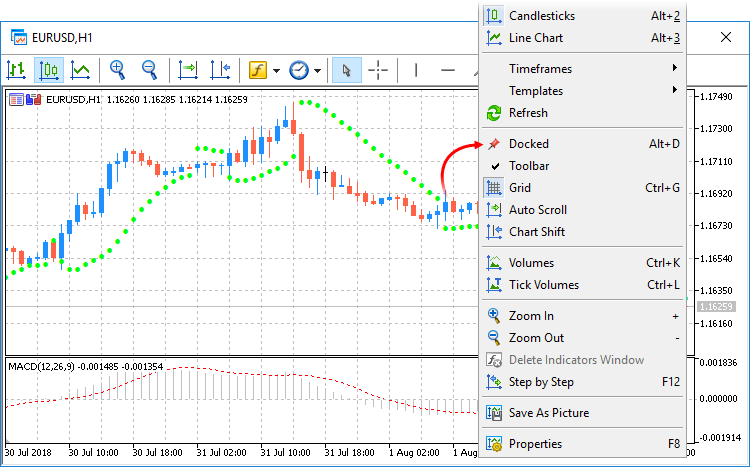
Une barre d'outils séparée sur les graphiques détachés permet d'appliquer des objets d'analyse et des indicateurs sans avoir à basculer entre les écrans. Utilisez le menu contextuel de la barre d'outils pour gérer l'ensemble des commandes disponibles ou pour la masquer.
Caractéristiques de Construction du Graphique #
Les données historiques sur la base desquelles les graphiques sont construits, sont stockées sur le disque dur. Lorsque vous ouvrez un graphique, les données sont chargées à partir du disque, et les dernières données manquantes sont téléchargées depuis le serveur de trading. S'il n'y a pas de données d'historique pour le symbole sur le disque dur, les 512 dernières barres de l'historique sont téléchargées.
Pour télécharger les données antérieures, déplacez le graphique vers la zone souhaitée. Une fois le graphique ouvert, la plateforme commence à recevoir des informations sur les cotations actuelles. Ainsi, d'autres changements de prix sont indiqués dans le mode en temps réel. Cette information est automatiquement enregistrée dans l'historique et est utilisée plus tard lorsque vous rouvrez ce graphique.
|